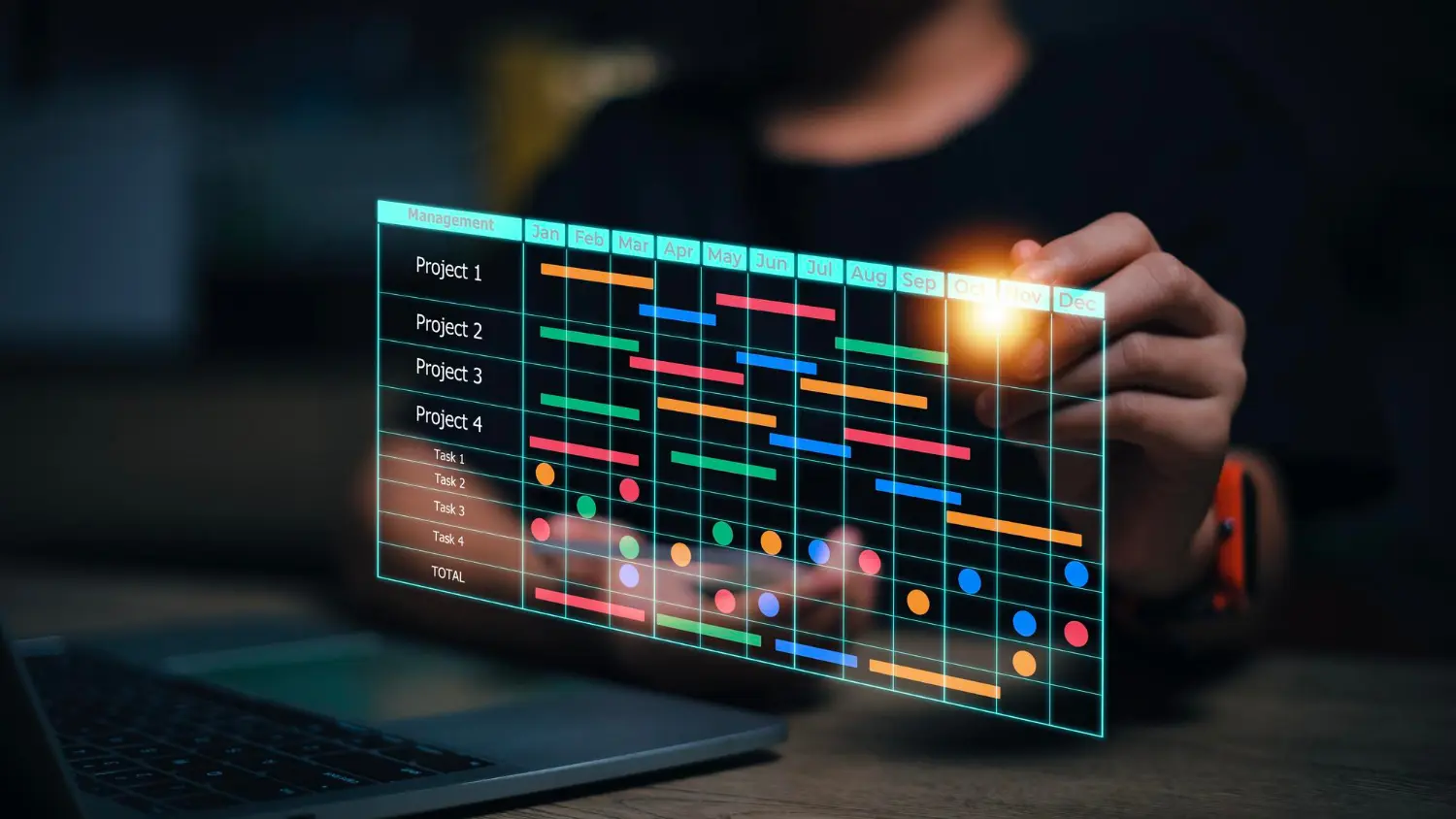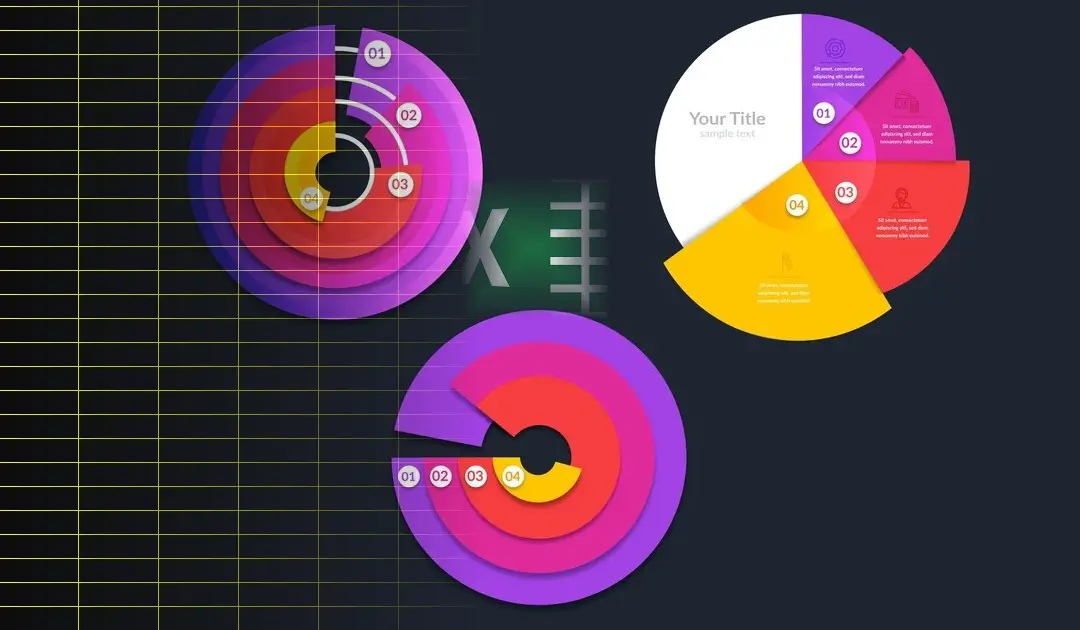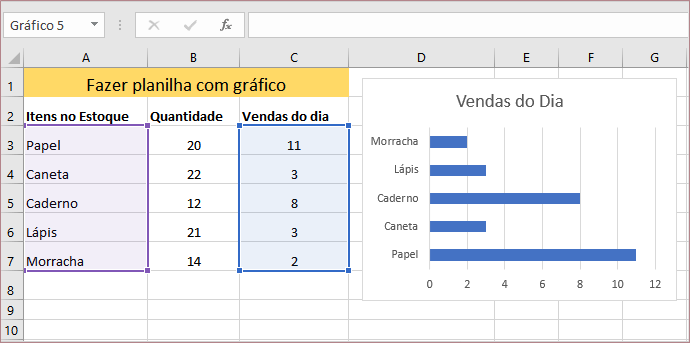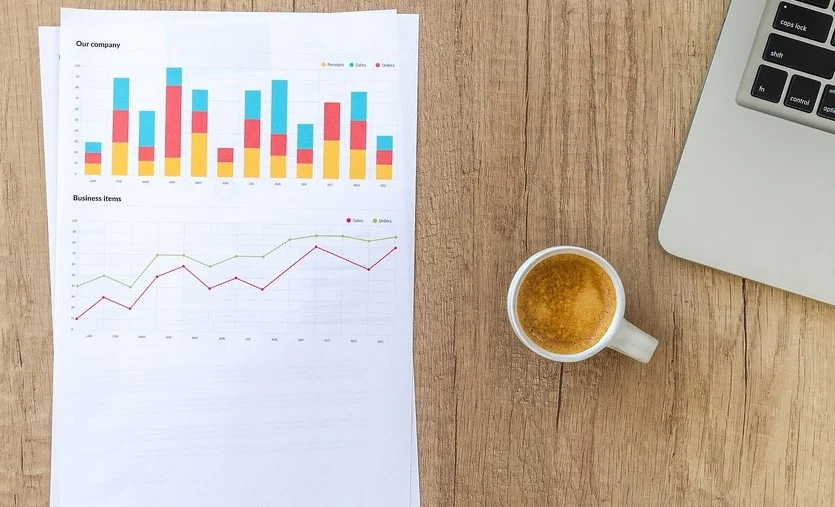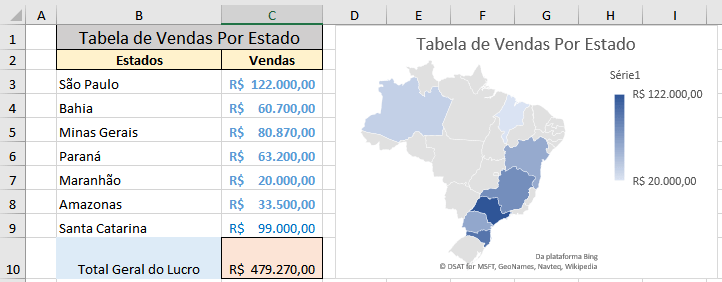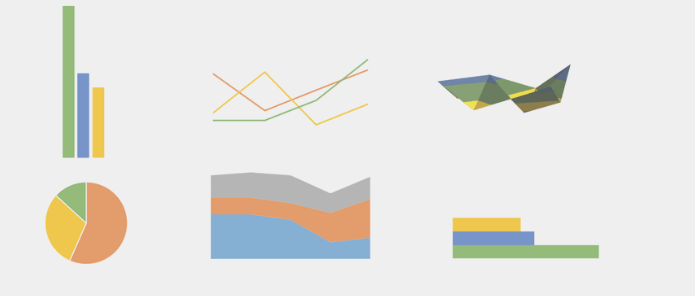Como Instalar o Suplemento Power Map no Excel
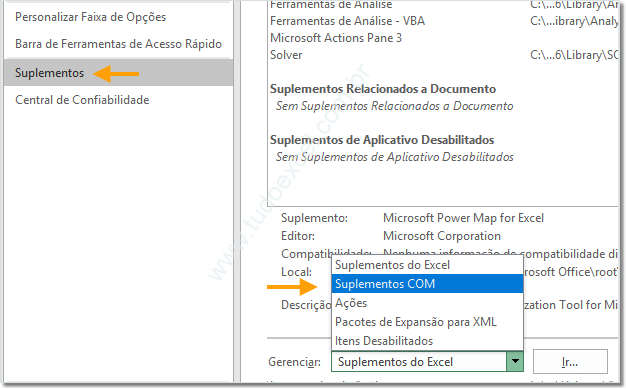
O Power Map é um suplemento de Excel gratuito; suportado no Excel 2013; que pode ser instalado no Centro de Download da Microsoft. Para instalar o Power Map Excel add-in, você precisa do Microsoft Office 2013 Professional Plus, Office 365 ProPlus. Power Map era o nome do código para o recurso GeoFlow.
Você pode encontrar mais informações sobre isso, na seção Requisitos de software no Centro de Download da Microsoft.
Verifique também o Power BI Blog para manter-se atualizado sobre quaisquer novas melhorias e para notícias sobre o Power Map e outras ferramentas de BI
Uma vez instalado, você precisa seguir as etapas abaixo, para habilitar o complemento para uso:
Ativar o complemento Power Map
- Clique no menu Arquivo.
- Agora clique em Opções.
- Clique na guia Complementos no lado esquerdo, em seguida, clique na caixa de combinação Gerenciar.
- Para gerenciar o Power Map no Excel
- Selecione Complementos COM, conforme mostrado abaixo e clique no botão Ir:
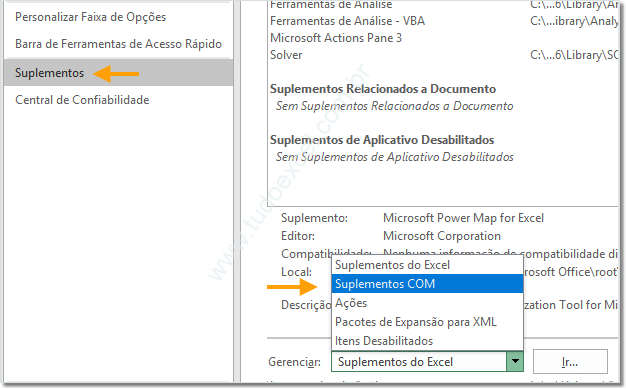
- Na caixa de diálogo Suplementos COM, marque: Microsoft Power Map For Excel.
- Em seguida, clique no botão OK.
- Microsoft Power Map para Excel foi habilitado.
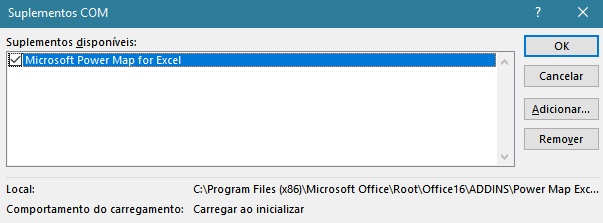
Agora, se você for para a guia INSERT, você notará que o ícone do Mapa aparece no lado direito da imagem, conforme visto abaixo:
Se você tiver o Office 2013 Professional Plus ou uma versão autônoma do Excel 2013, você pode usar o Power Map Preview para o Excel 2013, que é um complemento não suportado. Uma nova versão de visualização que substitui a visualização anterior está disponível na página do Centro de Download .
A versão anterior do Power Map Preview está caducada e não funcionará com nenhuma versão do Excel. Se você instalou a versão anterior, desinstale-a do Painel de controle, então baixe e instale a versão atual do Power Map Preview. Esta versão tem a mesma funcionalidade que a versão do Power Map que foi lançada com o Microsoft Office 365 SP1.
Você aprendeu como instalar o suplemento Power Map e agora já pode usá-lo em seu programa de planilha da Microsoft. Espero que este artigo tenha ajudado a todos vocês. Contudo, se você tiver algum tipo de sugestão, ideia ou feedback, sinta-se à vontade para deixar o seu comentário ou sua pergunta abaixo.
E mais...
| Compre Aqui pelo menor preço: Notebooks, Smartphones, Livros e tudo que você precisa. Receba suas compras rapidamente! |
| Você também pode comprar Microsoft 365 Family, Microsoft 365 Personal, Office 365 Home, ou Office Professional Plus. |